Hallo Leser,
ich nutze nun schon längere Zeit Windows 8. Ich habe die Windows 8 Mail App eingerichtet, zum Empfang von Nachrichten vom Exchange Server 2010. Bei der Einrichtung meldet das System folgendes (Bild 1):
Okay, ich wähle also aus „Diese Richtlinien erzwingen“. Was habe ich nun davon? Zunächst lässt sich keine Veränderung feststellen. Als ich meinen PC aber einige Zeit nicht betätigt habe ist der Bildschirm ausgegangen. Das war vorher auch schon so, doch auf einmal war das Gerät gesperrt und ich musste mein Kennwort eingeben. Na super, wie nervig ist dass denn. Doch wo lässt sich die Richtlinien einsehen. Bestimmen, welche Funktionalitäten die EAS Richtlinie übernimmt, tut der Exchange Administrator. Klar das bin ich, will ich aber die Kennwortrichtlinien aus meiner Active Sync Richtlinie entfernen? Nein!
In den Windows 8 Einstellungen (Windows + I) und anschließend den Punkt PC-Einstellungen ändern (Bild 2). Unterhalb von Benutzer finden sich die Anmeldeoptionen. Hier kann i.d.R. das Sperrverhalten geändert werden. Doch aktuell nicht da der PC über Richtlinien vom Exchange Server verfügt.
Das Sperrverhalten kann aktuell nicht geändert werden (Bild 3)
In der Windows Systemsteuerung kann das geändert werden;
- Systemsteuerung öffnen (Windows + X –> Systemsteuerung)
- Benutzerkonten
- Sicherheitsrichtlinien zurücksetzen auswählen (Bild 4)
- Und mit Richtlinien zurücksetzen bestätigen (Bild 5) –> Erfordert Administrative Berechtigungen
- Nun kann in den Einstellungen / Benutzer auf ändern geklickt werden
- Eine Kennworteingabe bei Reaktivierung des PCs ist nun nicht mehr erforderlich (Bild 6)
Ja Microsoft, danke für diese Kleinigkeiten :)




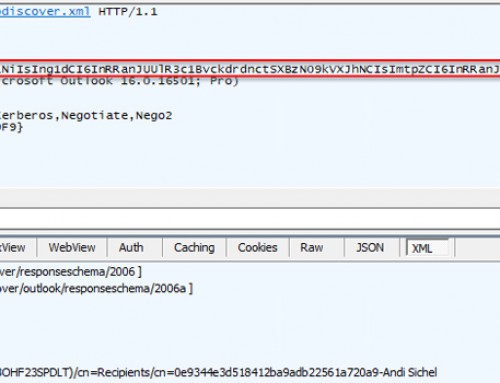
Und wie bringe ich das jetzt bei Win 10 weg?
Ich suche schon seit stunden
Habe ich mal wieder 2 tage nach gesucht :-)
Nur weil ich mein Surface zurückgesetzt hatte und dann wieder mit meinem Exchnage es verbunden hab.
Schon wieder dieses dauernde Kennwort eingeben :-)
Nun ist es weg. Klasse
danke
(Fehlt nur das Pendant zu Win 10…..als Reg Key? Denn auch in der „Home“ Version greifen die Exchange EAS mit der 10min Abmeldung bei „Nichtstun“)
Irgendwie habe ich es geschafft die firmen richtlinien auf meinem homepc durchzusetzen damit windows mail funktioniert und ich trotzdem die kenwortabfrage deaktivieren kann in Windows 10. Da wurde warscheinlich seitens Microsoft etwas geändert.
guten tag
habe das unter windows 8 auch immer so erledigt.
jedoch geht das nichtmehr bei Windows 10.
Die option unter benutzer ist einfach weg.
hat vlt einer ein tip?
Hey,
Ich konnte die Option in der aktuellen (101030) auch nicht wiederfinden!
Ich vermute jedoch, dass die Option ist mit Absicht gestrichen worden ist. Windows 10 soll schließlich das sicherste Windows werden das es jeher gab. Eine Option um EAS Sicherheitsrichtlinien zu entfernen widerspricht dieser Aussage jedoch!
Andi
hallo
ich könnte die einzelne richtlinie auch selber ändern. (hab adminrechte)
nur weiss ich nicht, welche richtlinie das automatische anmelden unterbindet.
bin schon seit der ersten win10 beta danach am suchen. nix gefunden
hast du einen Tipp?
Gruss
Hallo Frederic,
welche Richtlinie möchtest Du denn verändern, die am Exchange? davon würde ich aus Sicherheitstechnischen Gründen abraten!
In Windows 10 existiert kein Weg um die angewandte Richtlinien zu unterdrücken! Was eigentlich auch korrekt ist ;)
dann muss ich wohl dann wenn win10 final rauskommt frisch aufsitzen. ;)
Gruss und danke für die Tipps
[…] Wie auf dem Arbeitsgruppen PC die Geräterichtlinien entfernt wird steht hier: Windows 8 Sicherheitsrichtlinien mit Exchange ActiveSync (EAS) […]
Die ewige Kennwortabfrage hat auch mich fast zum Verzweifeln gebracht.
Danke für den Tipp, hat wunderbar funktioniert :-)